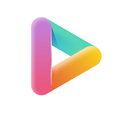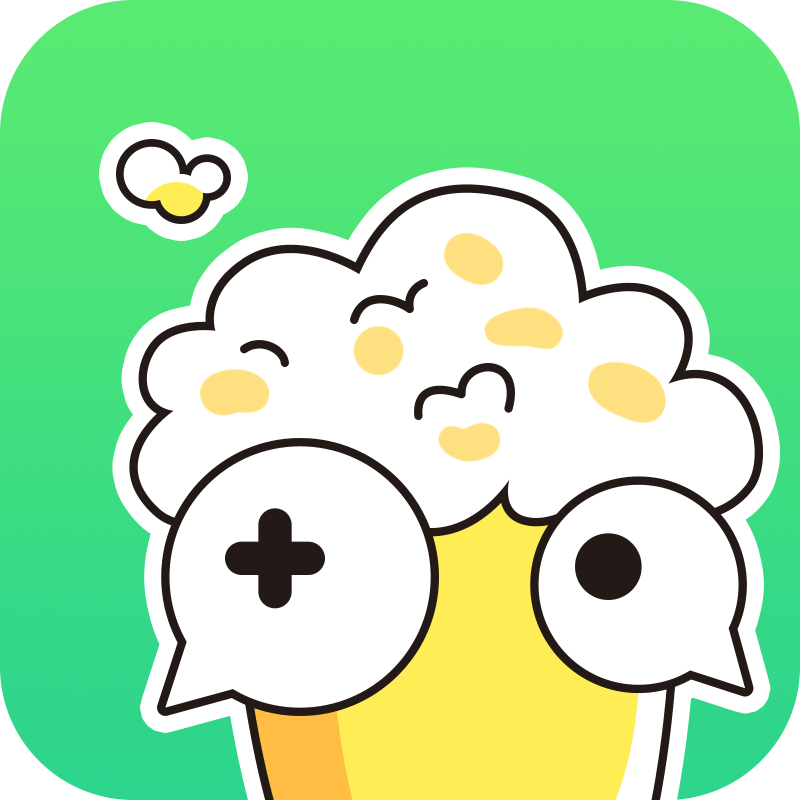如何在PPT中设置快速返回首页按钮
当我们制作PPT时,经常会遇到这样一个问题:如何在幻灯片的任意位置设置一个“返回首页”的按钮,以便在演示过程中能够轻松回到目录页或起始页?这样的设置不仅提升了观众的观看体验,也让演讲者能够更灵活地控制演示流程。下面,我将详细介绍几种在PPT中设置“返回首页”按钮的方法,确保每个人都能轻松上手。
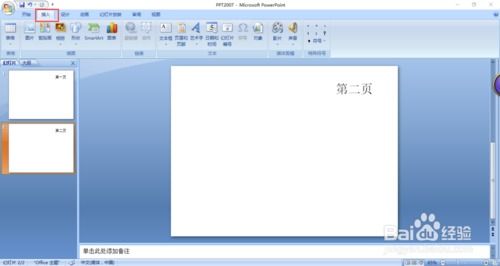
一、利用超级链接功能
方法一:通过文本框设置
1. 选择幻灯片:首先,打开你的PPT文件,并选择你想要添加“返回首页”按钮的幻灯片。这可以是任何一张除了首页之外的幻灯片。
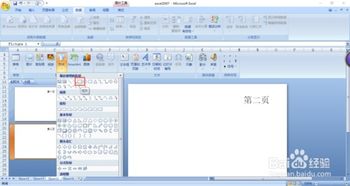
2. 插入文本框:在该幻灯片上,点击“插入”选项卡,然后选择“文本框”。在幻灯片上拖拽以创建一个文本框,并在其中输入“返回首页”或你想要的任何文字提示。
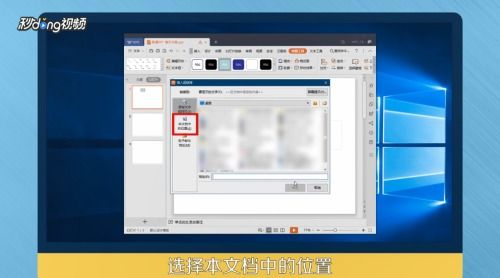
3. 设置超链接:接下来,选中你刚刚输入的文本框(确保文字被选中),然后单击鼠标右键,在弹出的菜单中选择“超链接”。
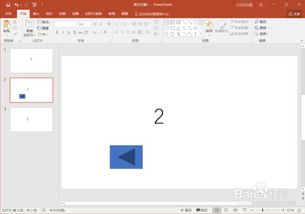
4. 选择链接位置:在“插入超链接”窗口中,选择“本文档中的位置”。在右侧的列表中,找到并选择你的“第一张幻灯片”(即首页或目录页)。点击“确定”完成设置。
现在,当你在幻灯片放映时点击这个文本框,就会自动跳转到PPT的首页。
方法二:使用动作按钮
如果你想要一个更直观、更专业的“返回”按钮,可以尝试使用PPT自带的动作按钮。
1. 选择幻灯片:同样,首先选择你想要添加按钮的幻灯片。
2. 插入动作按钮:点击“插入”选项卡,然后在“形状”区域找到“动作按钮”选项。这里有多种形状可选,通常我们会选择“前进或下一项”这样的形状,因为它本身就有一种“指向”的意味,但你可以根据需要选择其他形状。
3. 绘制按钮并设置:在幻灯片上拖拽以绘制按钮,并释放鼠标。此时会自动弹出“操作设置”对话框。在“超链接到”选项中,选择“第一张幻灯片”,然后点击“确定”。
现在,这个按钮就设置好了,点击它就能回到PPT的首页。
二、在幻灯片母版中设置
如果你希望在PPT中的多张幻灯片上都添加相同的“返回首页”按钮,那么在幻灯片母版中进行设置会是一个更高效的选择。
1. 进入幻灯片母版:首先,点击“视图”选项卡,然后选择“幻灯片母版”。这将打开母版视图,允许你对所有幻灯片模板进行统一设置。
2. 删除原有内容(可选):如果你不需要母版中的原有内容,可以选择并删除它们。但这一步并非必须,视你的具体需求而定。
3. 插入按钮或文本框:在母版的右下角(或你喜欢的任何位置)插入一个文本框或动作按钮,并输入“返回首页”文字或设置相应的动作按钮。
4. 设置超链接:如果是文本框,选中它并设置超链接到“第一张幻灯片”。如果是动作按钮,直接在绘制时设置超链接。
5. 关闭母版视图:设置完成后,点击“关闭母版视图”按钮回到正常编辑模式。此时,你会发现所有使用该母版的幻灯片都自动添加了“返回首页”的按钮。
三、注意事项
灵活性:以上方法均适用于Microsoft Office PowerPoint和WPS Office等主流PPT软件,但具体操作步骤可能略有不同,请根据你的软件版本进行调整。
版本兼容性:这些技巧在PPT 2007及以上版本中均适用,包括WPS Office的相应版本。
设计美观:在设置“返回首页”按钮时,除了功能性外,也要考虑其美观性。选择与你的PPT整体风格相匹配的按钮形状和文字样式。
测试:在设置完成后,不要忘记在幻灯片放映模式下进行测试,以确保一切设置都按预期工作。
四、总结
设置PPT中的“返回首页”按钮是一项简单而实用的技巧,它可以让你的演示更加流畅、观众体验更佳。无论是通过文本框还是动作按钮,或是利用幻灯片母版进行批量设置,都能轻松实现这一目标。希望本文的介绍能帮助到你,让你的PPT演示更加出色!
- 上一篇: 面对老公出轨,如何智慧应对,重塑幸福未来?
- 下一篇: 揭秘超人气甜品:自制杨枝甘露的完美步骤
新锐游戏抢先玩
游戏攻略帮助你
更多+-
03/07
-
03/07
-
03/07
-
03/07
-
03/07